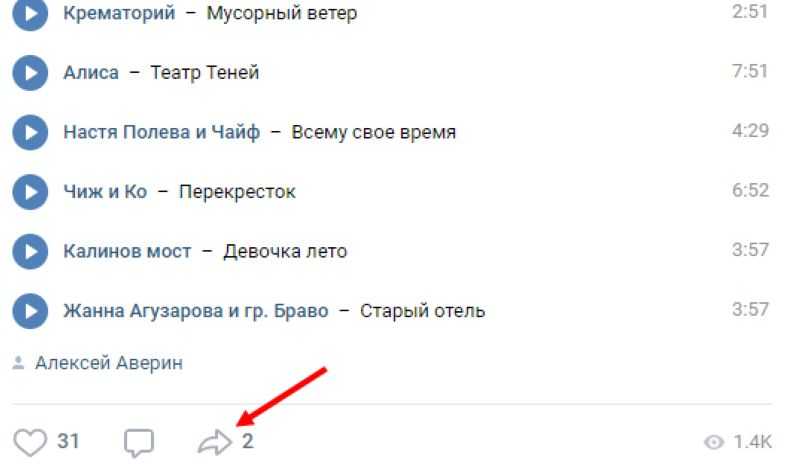Как посмотреть в ВК кто смотрел видео – актуальные способы [2023]
Мы заводим соцсети и публикуем в них контент, чтобы делиться им с другими людьми – это факт.
Просто одни пользователи постят что-то личное в небольших «дозах», тогда как другие разворачивают на онлайн-поле личный штаб блогера.
Последним особенно важно знать, как посмотреть в ВК кто смотрел видео – это поможет подогнать стратегию продвижения под ЦА.
Содержание
- Как узнать, сколько человек посмотрели видео?
- Как узнать, кто смотрел видеозапись?
- Как получить сведения обо всех пользователях, смотревших ролик?
- Как собрать больше сведений о людях, посмотревших ролик?
Если спросить любого пользователя ВК, зачем он выкладывает видео на своей странице или в группе, ответ будет до смешного очевиден.
Конечно, для того, чтобы с интересным материалом ознакомились друзья и подписчики.
Соцсеть предоставляет информацию о том, сколько человек смотрели ролик и как отреагировали на увиденное, отображая количество просмотров, лайки и комментарии.
Но некоторые авторы хотели бы получать больше сведений об аудитории.
В частности, узнать, кто именно смотрел ролик.
Платформа не предоставляет поименных списков пользователей, заинтересовавшихся контентом. Однако это не говорит о том, что собрать о них информацию невозможно, и они так и останутся для автора «невидимками».
Как ни грустно это признать, но сохранить полную анонимность в сети нельзя – интернет фиксирует все.
Надо лишь знать, где искать.
В этой статье я опишу все доступные и безопасные способы, как посмотреть в ВК, кто смотрел видео.
Вам интересно? Тогда начинаем, по традиции, с азов.
Как узнать, сколько человек посмотрели видео?
Все ролики, которые пользователи загружают на свои страницы, отображаются в разделе «Видеозаписи».
Кстати, я уже рассказывал, как добавить видео в ВК с телефона. Даже не открывая конкретный материал, можно узнать, сколько человек его просмотрели – цифра находится под ним.
Эта информация доступна и в мобильном приложении.
Если перейти в раздел «Видео», то в середине окна, под заголовком «Загруженные», вы увидите все ролики, которые вы разместили. Количество просмотров будет отображаться рядом.
Если видео было добавлено не в специальный раздел, а в пост, то отыскать его можно через свою ленту. Под именем файла указаны нужные данные.
Не стоит путать количество просмотров с цифрой, отмеченной значком-глазом.
Она демонстрирует, сколько людей просто увидели этот материал у себя в ленте, но не обязательно открыли его.
Разобравшись с очевидным, перейдем к вопросу, можно ли просмотреть, кто смотрел видео ВКонтакте, и как это сделать.
Псс.. Море подписчиков здесь
Накрутка в соцсетях. Получи первых подписчиков, комментарии и лайки.
Накрутка недорого
Бесплатная накрутка
Как узнать, кто смотрел видеозапись?
Специальной функции, которая открывала бы доступ к полному списку пользователей, ознакомившихся с видеоматериалом, в ВК нет.
Но есть несколько способов получить информацию о людях, совершивших какие-либо действия после просмотра ролика.
В этом помогут данные счетчиков, которые находятся под записью.
Точно стоит изучить:
- ВК накрутка лайков и как это сделать
- Как накрутить подписчиков ВК с помощью сервисов
- Просмотры в ВК: бесплатная накрутка и платная
- Как накрутить голосование в ВК: инструкция
- Накрутка голосов на опрос в ВК: как сделать и что использовать
Отметки «Понравилось»
Проще говоря – лайки, «сердечки». Их ставят под материалами люди, которым понравился контент.
Если видео размещено в соответствующем разделе, его потребуется открыть и навести курсор на «сердечко».
Как видите, сверху отобразилось фото автора лайка. Нажав на него, можно перейти на страницу этого пользователя.
В случаях, когда медиа добавлено в пост,
Так же, как и в предыдущем случае, нужно подвести стрелку мыши к «сердечку», чтобы система показала список.
Комментарии
В ВК нельзя оставить отзыв под каким-либо материалом, оставшись при этом инкогнито (конечно, только если не сидите с фейка).
Рядом с текстом комментария всегда отображается ник пользователя, который его написал. Просмотреть эту информацию можно под счетчиками.
Логично предположить, что человек, участвующий в обсуждении материала, предварительно ознакомился с его содержанием.
Команда «Поделиться»
Понравившийся ролик можно разместить в своей ленте либо группе, а также отправить другу в ЛС, воспользовавшись кнопкой в виде изогнутой стрелки.
Так же, как и информация о людях, поставивших лайки, пользователей, поделившихся записью, можно увидеть, наведя курсор на нужный значок.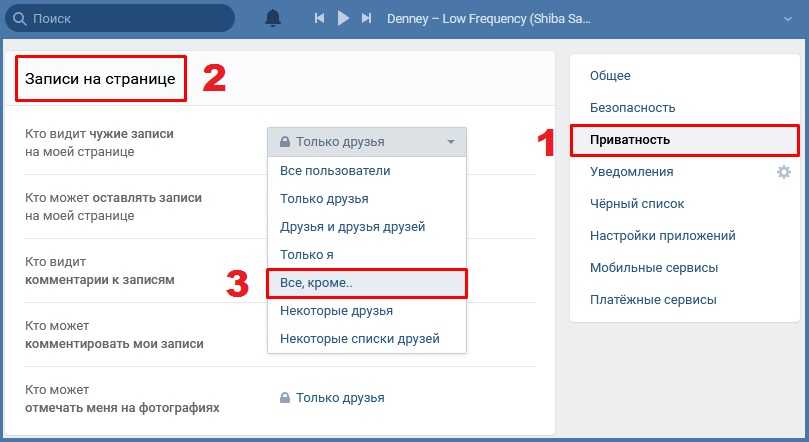
Как видите, система отобразила только количество.
Но если нажать на всплывшее мини-окошко, откроется вкладка, где будет видно, кто именно делился этой записью.
Конечно, перечисленные факторы можно считать лишь косвенными доказательствами того, что эти люди просматривали материал.
Ведь лайк или комментарий в виде смайлика могут быть лишь результатом случайного клика по нужной кнопке.
Эти отметки свидетельствуют лишь о том, что пользователи видели видео в ВК, прокручивая ленту, но не факт, что ознакомились с его содержанием.
Другое дело – те, кто поделился роликом.
Если вы хотя бы раз делали это, то знаете, что одного нажатия на стрелку недостаточно, потребуется выполнить еще ряд действий. То есть люди, отправившие видео по ЛС или разместившие его на своей странице, не могли сделать это случайно. А значит, все же смотрели ролик.
Помимо «призрачности» доказательств, у перечисленных способов есть еще один недостаток.
Воспользовавшись любым из них, вы можете получить сведения только о тех людях, которые совершили какие-либо действия после того, как просмотрели видео в ВК.
А тех, кто открывал материал, но не оставил никаких «отметок», вы в этих списках не увидите.
Однако возможность собрать информацию о них все же есть.
Рассказываю подробно.
Как получить сведения обо всех пользователях, смотревших ролик?
По каждому материалу, размещенному в соцсети, система собирает статистику. Ознакомится с данными можно в соответствующем разделе.
Как посмотреть в ВК, кто смотрел видео:
Открыть нужную запись во вкладке загруженных роликов (или в ленте, если она была добавлена в пост).
Навести курсор на команду «Еще…» под изображением.
Выбрать пункт «Статистика».
В открывшемся разделе вы найдете множество полезных сведений. Первый пункт – график просмотров по месяцам.
Подведя курсор к любой точке на синей линии, вы сможете увидеть, сколько человек ознакомились с материалом в этом отрезке времени.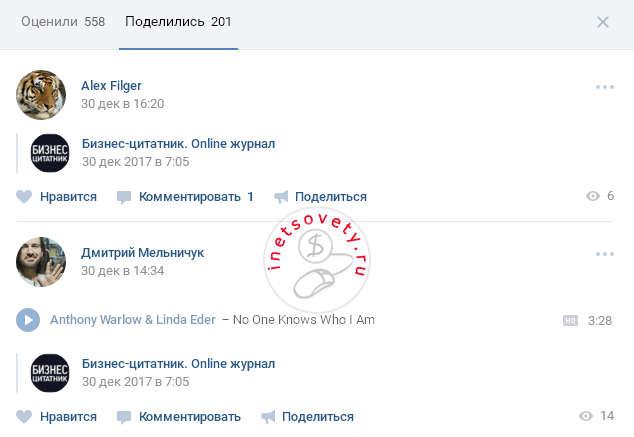
В следующем пункте отображается пол и возраст аудитории.
Как видно на скриншоте, моим видео заинтересовались только женщины в возрасте 24-27 и 35-45 лет.
Довольно неожиданно, должен вам сказать, но оснований не доверять счетчикам ВК у меня нет.
Вы можете настроить временной промежуток – неделя или месяц, и система отобразит данные за указанный период.
После того, как вы узнали, кто просматривал видео в ВК, можете ознакомиться с третьим пунктом отчета.
В нем отображена геолокация пользователей. Здесь вы увидите местоположение людей, заинтересовавшихся роликом в течение определенного временного промежутка (суток, недели, месяца или за весь период).
А также можете изменить настройки так, чтобы данные отображались в виде графика.
Следующие пункты расскажут о действиях пользователей.
В четвертом представлена информация о количестве людей, добавивших ваш ролик к себе и удаливших его из ленты. Данные представлены в форме графика.
Синяя линия отображает добавления, сиреневая – удаления. Точками на них отмечены даты.
Как видите, здесь можно просмотреть информацию по конкретному дню.
В последнем подразделе демонстрируются сведения о количестве людей, поставивших лайки, прокомментировавших материал или поделившихся им с друзьями.
Точками отмечены даты. Синяя линия отображает отметки «Нравится», сиреневая – поделились, а голубая – оставили комментарий.
Получи больше подписчиков
Бесплатные подписчики за выполнение заданий, или быстрая недорогая накрутка. Что выберешь ты?
Накрутка недорого
Бесплатная накрутка
Как собрать больше сведений о людях, посмотревших ролик?
Как вы могли убедиться, проверка раздела статистики даст лишь общее представление об аудитории.
Вы сможете узнать количество просмотров за минувший месяц или неделю, пол, возраст, местоположение этих людей, а также получите информацию о действиях, которые были ими совершены.
Но их имена (ники) так и останутся неизвестными.
Чтобы немного приоткрыть завесу этой тайны, можно пойти на маленькую хитрость.
Попросите пользователей поделиться своим мнением об увиденном в комментариях.
Согласен, что зачастую они высказываются и без всяких просьб.
Но все же немало тех, кто не решается оставить отзыв, особенно в случаях, когда никто еще этого не сделал.
Думаю, вы понимаете, что, воспользовавшись моим советом, вы столкнетесь не только с похвалами.
Далеко не все приходят в соцсети для того, чтобы мирно пообщаться с друзьями, некоторые «сливают» в публичных обсуждениях весь накопившийся негатив.
Будьте готовы к тому, что рано или поздно появится отвратительный комментарий, в котором автор буквально вымажет грязью и материал, и лично вас, и всех, кому он понравился.
Уверен, что при прочтении этой статьи у вас уже назрел вопрос, как посмотреть, кто посмотрел видео в ВК, с помощью специальных программ, и есть ли вообще такая возможность.
Отвечу сразу – и да, и нет. Почему так?
Давайте разберемся, что предлагает нам всемирная паутина при введении подобного запроса.
Приложение «Мои гости»
Это официальный и безопасный ресурс, установить который можно непосредственно в ВК.
Введите название приложения в поисковую строку и выберите первый пункт в топе выдачи.
Откроется главная страница группы, в описании которой будет ссылка на программу для ПК и мобильной версии.
После установки приложения вы сможете получать информацию о людях, посетивших вашу страницу.
Казалось бы, какая прелесть! Однако существуют несколько «но»:
- Ресурс фиксирует гостей, но не факт, что человек, посетивший профиль, смотрел видео. Не исключено, что его заинтересовали только фотографии или он вовсе вошел на страницу по ошибке и тут же покинул ее.
- В отчетах точно не отобразятся пользователи, которые предпочли закрыть свой профиль. А как показывает практика, так делают многие. То есть информация о посетителях будет далеко не полной.

- Неизвестно, насколько корректно работает программа. И проверить это довольно сложно. А значит, нельзя исключать, что по факту страницу посетят 10 человек, а сервис зафиксирует лишь половину или даже меньше.
То есть возлагать особенные надежды на приложение «Мои гости» не стоит. Ресурс не раскроет вам никаких секретов, недоступных большинству пользователей.
Сторонние сервисы
Подобных предложений в сети вы найдете немало.
Но вот использовать эти программы я бы не советовал. Даже не обладая сверхспособностями, а просто умея «считать до двух», я легко предскажу вам, что произойдет дальше.
В 99% случаев события будут развиваться по одному из этих сценариев:
- Приложение не загрузится, система сообщит об ошибке. Это та самая ситуация, о которой можно сказать «отделались малой кровью». Если, конечно, вы воспользовались бесплатным предложением. На деле же сайт преследует совсем иные цели, заставляя вас переходить по ссылке для скачивания.
 Например, зарабатывает на рекламе, а пользователей привлекает столь соблазнительной услугой для увеличения посещаемости.
Например, зарабатывает на рекламе, а пользователей привлекает столь соблазнительной услугой для увеличения посещаемости. - Произойдет заражение устройства. Возможно, после нажатия на команду для скачивания вы не установите полезную программу, а «запустите» в компьютер или телефон шпионскую утилиту или вирус.
- Вас попросят внести деньги. И, конечно, после того, как вы это сделаете, обещанной услуги не предоставят. Хорошо, если жадные до легкого обогащения мошенники просто присвоят сумму, а не воспользуются данными карты, с которой совершалась оплата.
- Для использования программы потребуются логин и пароль от ВК. Если вы предоставите данные, последствия могут быть разными – с вашей страницы начнут рассылать спам либо выпрашивать деньги у знакомых. Нередки случаи, когда со взломанных аккаунтов ведется весьма игривая переписка с целью получить «горячие» фото и видео (вы тоже вспомнили успешного, но не слишком умного спортсмена?). Фантазия интернет-аферистов поистине неистощима, к несчастью одураченных «заказчиков».

Кто-то скажет, что я говорю об очевидных вещах. Возможно, это и верно, но на уловки злоумышленников по-прежнему попадаются сотни и тысячи людей. И мне бы не хотелось, чтобы в их числе жертв обмана оказались и уважаемые читатели.
Итак, пора делать выводы на основании всей собранной информации.
Думаю, вы уже поняли, что законных способов, как посмотреть в ВК, кто смотрел видео, нет.
Во всяком случае, получить легальным путем полный поименный список пользователей, заинтересовавшихся роликом, невозможно.
И это не так уж плохо.
Подумайте, хотели бы вы, чтобы под каждым материалом, с которым вы ознакомитесь, был указан ваш ник и ссылка на страницу?
Уверен, что нет.
Да и ни к чему посторонним знать о ваших интересах.
Кстати, подписчиков надо?)
Бесплатные подписчики и лайки за выполнение заданий, или быстрая недорогая накрутка. Что выберешь ты?
Накрутка недорого
Бесплатная накрутка
Запись собрания в Teams — Служба поддержки Майкрософт
Любое собрание или звонок Teams можно записать для дальнейшего просмотра.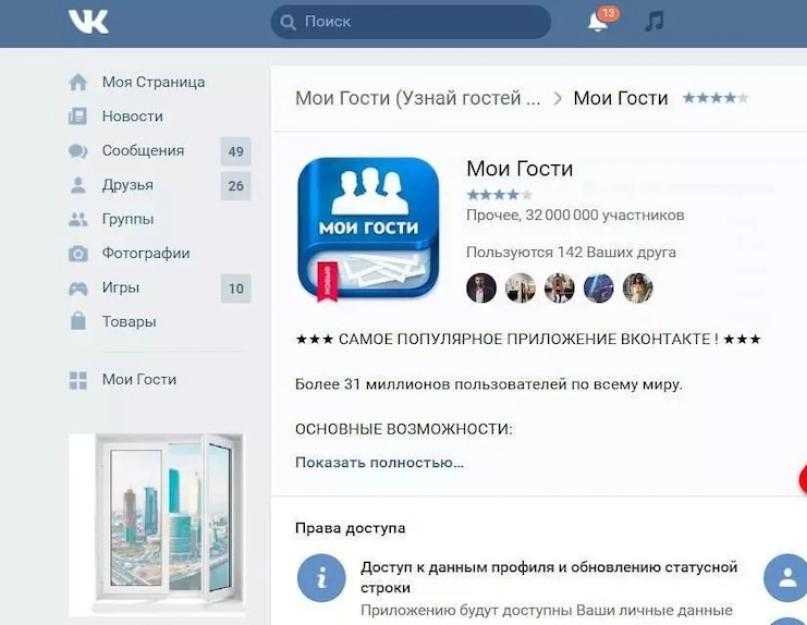 Запись захватывает звук, видео и действия по обмену экранами, и вы можете безопасно делиться ими в вашей организации.
Запись захватывает звук, видео и действия по обмену экранами, и вы можете безопасно делиться ими в вашей организации.
Срок действия записи истекает и автоматически удаляется через заданный период времени. Продолжительность его доступности определяется администратором, но вы можете изменить дату окончания срока действия любой записи. Дополнительные сведения см. в разделе Управление истечением срока действия записи собрания.
Примечания:
-
Записи собраний не будут записывать доски, заметки, общие заметки или содержимое, совместно используемые приложениями в представлении сцены, а также не будут включать видео или анимации, встроенные в PowerPoint Live презентации.
-
При просмотре записи собрания вы увидите не более четырех видеопотоков одновременно.

В этой статье
-
Начать запись
-
Остановка записи
-
Поиск записей
-
Кто может начать или остановить запись?
-
Управление истечением срока действия записи собрания
-
Конфиденциальность
-
Устранение неполадок с записями
-
Скачивание записи и многое другое
Важно:
-
С августа 2021 г.
 записи собраний Teams больше не сохраняются в Microsoft Stream. Все записи теперь сохраняются в OneDrive и SharePoint.
записи собраний Teams больше не сохраняются в Microsoft Stream. Все записи теперь сохраняются в OneDrive и SharePoint. -
Если ваша организация по-прежнему использует Stream, обратите внимание на следующее:
-
После остановки записи она обрабатывается (что может занять некоторое время) и сохраняется в Microsoft Stream, а затем она готова к воспроизведению.
-
Пользователь, начавший запись, получит электронное письмо от Microsoft Stream, когда запись будет доступна. Он также отображается в чате собрания или в беседе канала, если вы встречаетесь в канале.
org/ListItem»>
Если администратор настроил политику организации для сохранения в Microsoft Stream, перед началом записи потребуется принять ее.
Начать запись
При записи собрания вы также включаете динамическое транскрибирование (если ИТ-администратор разрешает транскрибирование).
-
Начните собрание или присоединитесь к нему.
-
Перейдите к элементам управления собранием и выберите Дополнительные действия > Начать запись.

Все участники собрания получают уведомление о начале записи и транскрибирования.
Примечания:
-
Вы не можете одновременно создавать несколько записей одного собрания. Если один пользователь начинает запись собрания, эта запись сохраняется в облаке и доступна всем участникам.
-
Участники собрания могут просматривать транскрибирование во время собрания. Дополнительные сведения см . в разделе Просмотр динамической транскрибирования.
-
Остановка записи
- org/ListItem»>
-
Выберите один из указанных ниже вариантов.
-
Остановить запись: останавливает запись и транскрибирование в реальном времени.
-
Остановить транскрибирование: останавливает только динамическое транскрибирование. Запись продолжается до тех пор, пока вы не наберете кнопку Остановить запись.

-
Перейдите к элементам управления собранием и выберите Дополнительные действия .
Поиск записей
Записи доступны в разных местах в зависимости от типа собрания.
-
Запись обрабатывается и сохраняется в SharePoint, если это было собрание канала или OneDrive, если это было собрание любого другого типа.
-
Запись собрания отображается в чате собрания или беседе канала (если вы встречаетесь в канале).
Примечание: Сейчас гости и внешние участники могут просматривать запись только в том случае, если она явно предоставлена им.
Кто может начать или остановить запись?
Любой пользователь, отвечающий следующим критериям, может начать или остановить запись, даже если организатор собрания не присутствует, если у организатора собрания включен параметр политики облачной записи.
-
Имеет одну из следующих лицензий:Office 365 корпоративный E1, E3, E5, F3, A1, A3, A5, M365 Бизнес, Бизнес Премиум или Бизнес Основные компоненты.
-
Запись включена ИТ-администратором.
-
Не является гостем или пользователем из другой организации.
|
Тип пользователя |
Может начать запись? |
Может остановить запись? |
|---|---|---|
|
Организатор собрания |
|
|
|
Пользователь из той же организации |
|
|
|
Пользователь из другой организации или компании |
|
|
|
Гость |
|
|
|
Анонимный пользователь |
|
|
Примечания:
- org/ListItem»>
-
Запись остановится автоматически, когда все участники покинут собрание. Если кто-то забудет уйти, запись автоматически заканчивается через четыре часа.
-
Если у одного из участников есть политика для записи соответствия требованиям, собрание будет записано в соответствии с политикой, даже если этот участник является представителем другой организации.
Запись продолжается, даже если пользователь, начавший ее, покинул собрание.
С помощью Teams премиум организаторы собраний могут легко управлять тем, кто может записывать данные при планировании собраний Teams.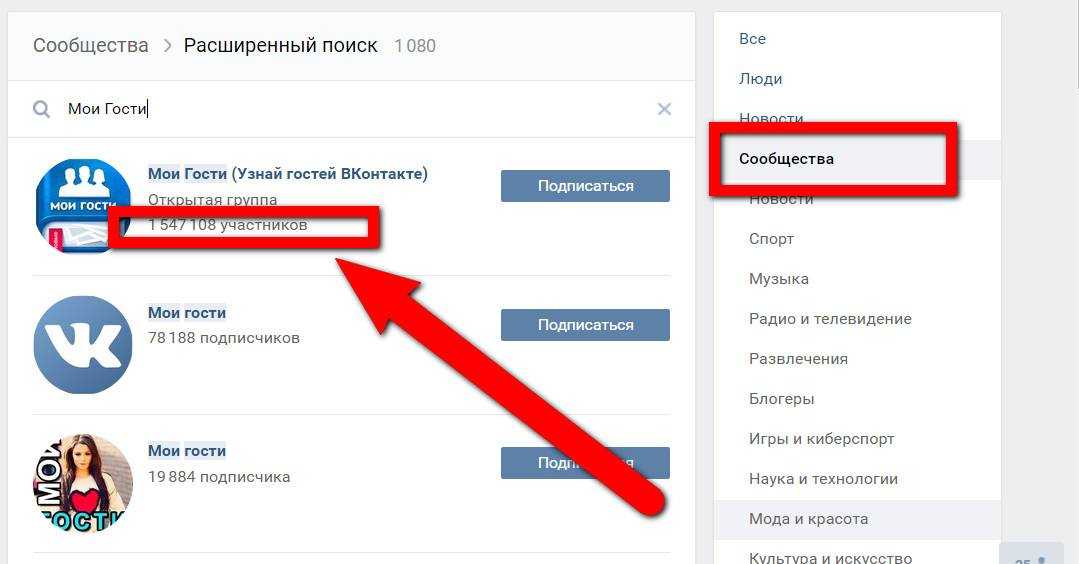 Существует два варианта записи собрания: организаторы и соорганизаторы или организаторы и выступающие.
Существует два варианта записи собрания: организаторы и соорганизаторы или организаторы и выступающие.
Подробные сведения о выборе выступающих и изменении ролей участников до и во время собрания см. в статье Роли в собрании Teams.
Примечание: Teams премиум — это лицензия на надстройку, которая предоставляет дополнительные функции, позволяющие сделать собрания Teams более персонализированными, интеллектуальными и безопасными. Чтобы получить доступ к этой лицензии, обратитесь к ИТ-администратору.
-
Перейдите в Календарь в левой части приложения и выберите Новое собрание в правом верхнем углу.
org/ListItem»>
-
В приглашении на собрание выберите Параметры собрания.
-
При необходимости настройте участников собрания в качестве выступающих и соорганизаторов.
-
Рядом с пунктом Кто может записывать, выберите параметр в раскрывающемся меню.
Пригласите людей на собрание.
6. Нажмите кнопку Сохранить и отправьте приглашение на собрание.
Управление истечением срока действия записи собрания
Параметры администратора определяют, будет ли (и когда) истек срок действия записи. Если у записи есть дата окончания срока действия, вы увидите сообщение, указывающее, что запись появляется в чате собрания после окончания собрания.
Откройте область сведений, чтобы просмотреть или изменить дату окончания срока действия.
Есть несколько различных способов добраться до этого:
-
Щелкните запись, чтобы открыть ее в браузере. Открыв страницу браузера, выберите в правом верхнем углу, чтобы открыть область сведений.

-
Или перейдите в раздел Мои файлы на сайте OneDrive или SharePoint и просмотрите список. Наведите указатель мыши на нужную запись, выберите Показать действия (три вертикальные точки справа от имени файла) и выберите Сведения.
Когда область сведений открыта, найдите дату окончания срока действия. Здесь вы увидите текущую дату.
Откройте раскрывающийся список, чтобы просмотреть параметры изменения даты. Продление доступности записи на определенное количество дней или выбор конкретной даты в календаре. Если вы не хотите, чтобы он был удален, также можно выбрать Нет срока действия .
Примечания:
- org/ListItem»>
-
Владелец записи получит сообщение электронной почты по истечении срока ее действия. На этом этапе у них будет до 90 дней, чтобы восстановить его из корзины. После восстановления срок действия записи больше не истечет автоматически.
-
Просмотр записи не повлияет на дату окончания срока действия.
org/ListItem»>
Сообщение о том, что срок действия записи истекает, будет сохраняться в записи в чате, даже если вы удалите дату окончания срока действия. Но не беспокойтесь: если вы выбрали нет срока действия, срок действия не истечет.
Дополнительные сведения для администраторов можно найти здесь.
Конфиденциальность
Когда начинается запись собрания, Teams демонстрирует уведомление всем участникам в классической версии, в Интернете и мобильных приложениях Teams, а также пользователям, присоединившимся по телефону.
В некоторых расположениях законодательно требуется получить разрешение всех пользователей, прежде чем начать запись с ними. Перед началом убедитесь в соблюдении правил. Дополнительные сведения см. в заявлении о конфиденциальности Майкрософт.
Пользователь, который инициирует запись, является владельцем. Только владелец может удалить запись.
|
Тип записи |
Разрешение на просмотр |
Разрешение на скачивание |
|---|---|---|
|
Собрание канала |
Команда |
Пользователь с разрешением на просмотр |
|
Закрытое собрание |
Приглашенные и приглашенные пользователи (участники чата) |
Пользователь с разрешением на просмотр |
|
Групповой вызов |
Участники чата |
Пользователь с разрешением на просмотр |
|
Один к одному вызову |
Участники чата |
Пользователь с разрешением на просмотр |
|
Один к одному вызов ТСОП |
Пользователь Teams |
Пользователь Teams |
Устранение неполадок с записями
Если у вас возникли проблемы с записью собрания, возможно, вам потребуется помощь ИТ-администратора для их устранения.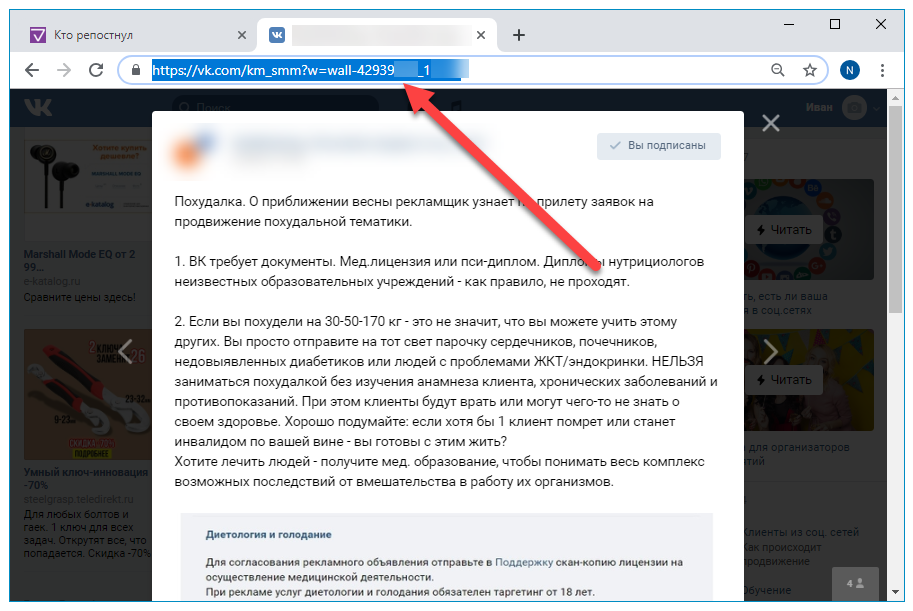 При продолжении учитывайте следующее:
При продолжении учитывайте следующее:
-
ИТ-администратор должен предоставить лицензию на запись как организатору собраний, так и регистратору.
-
Гости и федеративные пользователи не могут записывать собрания и звонки.
Если кнопка «Запись собрания » отсутствует или размыта, попробуйте эти обходные пути.
Дополнительные сведения
Воспроизведение, совместное использование и скачивание записи собрания
Удаление записи собрания
Редактирование записи разговоров собрания
Профиль В.
 К.Рамасвами — Игрок в крикет Индия Профиль В.К.Рамасвами — Игрок в крикет Индия | Статистика, записи, видео
К.Рамасвами — Игрок в крикет Индия Профиль В.К.Рамасвами — Игрок в крикет Индия | Статистика, записи, видеоМатчи (14)
IND v AUS (1)
SA v WI (1)
BAN v ENG (1)
NZ v SL (1)
CWC League 2 (1)
PSL 2023 (1)
WPL (1)
Quadrangular Twenty20 Series (Hong Kong) (2)
Plunket Shield (1)
Grade 1 One-Day (2)
Durham в ZIM
Гламорган в ЗИМ (1)
RESULT • 18th match • Plunket Shield • FC • Dunedin
CANT
449/9d & 277/3d
OTAGO
(T:471) 256 & 304/8
Match drawn
ScheduleTableSeries
Most viewed players
- Poonam Khemnar
- Harleen Deol
- Shreyanka Patil
- Sabbhineni Meghana
- Sneh Rana
- Smriti Mandhana
- Preeti Bose
- Dayalan Hemalatha
- Kanika Ahuja
- Tanuja Kanwar
More Links
- Contracted Players
- Test Caps
- ODI Caps
- T20I Caps
- WTEST Caps
- WODI Бейсболки
- Бейсболки WT20I
Просмотр других игроков
Австралия
- Alex Carey
- Pat Cummins
- Aaron Finch
- Cameron Green
- Josh Hazlewood
- Marnus Labuschagn
Обзор
Статистика
Рекорды
Матчи
Новости
Фотографии
Полное имя
Виринчирпурам Кришнамурти Рамасвами
Born
April 26, 1945, Madras (now Chennai)
Age
77y 317d
Batting Style
Right hand Bat
Bowling Style
Right arm Offbreak
Other
Umpire
Married with один сын и две дочери.

Профессия: конфиденциальный помощник руководителя Индийских железных дорог.
Интересы: футбол, чтение.Среднее за карьеру
Судья и рефери
Format Mat Umpire TV Umpire Referee Test 27 26 1 — ODI 50 44 6 — WTEST 1 1 — — WODI 6 2 — 4 FC 25 18 1 6 List A 18 9 1 8 View all stats
Explore Statsguru Analysis
Дебют/Последние матчи — Судья
Тестовые матчи
Дебют
Индия против Англии в Ченнаи — 13-18 января 1985
Последние
Индия против Новой Зеландии в Ахмадабаде — 29 октября- 02 ноября 1999 г.

Matches ODI
Дебют
Индия против Вест -Индии в Вадодаре — 09 ноября 1983 г.
Последний
Индия против Англии в Cuttack — 22 января 2002
. -Рефери
Матч Дата Земля Формат SL WMN VS WMN WMN WMN S0190 WODI # 587 IND WMN vs PAK WMN 19-Dec-2006 Jaipur WODI # 586 SL WMN vs IND WMN 18-Dec-2006 Jaipur WODI # 585 PAK WMN vs SL WMN 17-Dec-2006 Jaipur WODI # 584 India Blue vs India Red 04-Oct-2006 Chennai List A Подробнее
Новости и статьи
Нейтральные судьи
Впервые они появились, когда пакистанский капитан пригласил двух индийских судей принять участие в испытании против Вест-Индии
16-Apr-2011•S Rajesh
Долгий путь от элиты
Что делает БелТПП для повышения уровня судейства в стране?
13 января 2009• Шрирам Вира в Хайдарабаде
Подробнее
Фото
Подробнее
Условия использования|Политика конфиденциальности|Реклама на основе интересов|Права ЕС на конфиденциальность|Политика в отношении файлов cookie|Отзывы
© 2023 ESPN Sports Media Ltd.
 Все права защищены.
Все права защищены.KEYENCE TV: 3D Surface Profiler | Серия VK-X3000
ткм: 26-1996035-64Чтобы использовать все доступные функции на этом веб-сайте, в вашем браузере должен быть включен JavaScript.
-
XM-5000 — Ручная КИМ 2:20 -
3D-профилировщик поверхности | Серия VK-X3000 2:10 -
Универсальный флуоресцентный микроскоп | Серия BZ-X 2:22 -
Телецентрическая измерительная система — серия TM-X5000 2:13 -
Точные и прослеживаемые двухмерные измерения с помощью серии TM-X5000 1:39 -
Гибкая откалиброванная альтернатива измерению с задней подсветкой с помощью TM-X5000 Series 1:21 -
Точное измерение высокоскоростных целей с помощью серии TM-X5000 1:38 -
Стабильное измерение с использованием функции устранения дефектов в TM-X5000 Series 1:28 -
Измерение и проверка одновременно с серией TM-X5000 1:42 -
Проверка сложных форм с помощью эталонного сравнения с помощью серии TM-X5000 1:24 -
Точное измерение большого диаметра цели с помощью системы TM-X5000 с двумя головками 1:20 -
Гибкая измерительная система для исследований и разработок | Серия TM-X5000 1:27 -
Измерение целей большой глубины с помощью серии TM-X5000 1:17 -
Измерительное решение с задней подсветкой Не зависит от внешнего освещения 1:01 -
Автоматический оптический компаратор KEYENCE 1:06 -
Ручная КИМ — серия XM-2000 2:13 -
Автоматический оптический компаратор KEYENCE 0:46 -
Двухмерное метрологическое оборудование KEYENCE — серии IM-8000 и LM Масштаб 1:53 -
Конфокальный датчик смещения — серия CL-3000 1:44 -
Высокоточное измерение стеклянных поверхностей 1:20 -
Стабильное измерение на любой поверхности 0:52 -
Профилирование круглых мишеней с помощью точечного лазера 0:31 -
Компактный и точный датчик перемещения 0:40 -
Конфокальный датчик измеряет цели без пропусков 0:52 -
Сравнение конфокального датчика и сенсорного датчика 0:43 -
Высокоточное измерение толщины 2:39 -
CL-PT010 выполняет высокоточные измерения профиля 1:12 -
Система мгновенных измерений – IM Series 2:20 -
Система широкомасштабных 3D-измерений 01:55 -
Ручная КИМ 01:31 -
Система мгновенного измерения 01:03 -
Измерение Inline 3D: Разъем 00:55 -
Измерение в режиме 3D: шарик BGA 00:55 -
Самый интеллектуальный волоконный датчик в мире Масштаб 1:34 -
Лазерный 3D-сканирующий микроскоп 2:36 -
Серия SR-2000 0:53 -
Серия WI-5000 00:46 -
Серия VR-3000 01:15 -
Считыватель кодов 1D и 2D с автофокусом SR-1000 1:46 -
Обновление версии 1:29 -
3D-фигуры 11:32 -
Дизайнер логотипов 9:44 -
3D Z-карта 8:01 -
Сохранение, передача и резервное копирование файлов 7:08 -
Программное обеспечение для считывания 2D штрих-кодов 6:12 -
Двумерные штрих-коды 11:04 -
Текстовые строки 7:21 -
Счетчики 8:34 -
Шрифты TrueType 2:16 -
Календари 5:17 -
Функция репликации камер серии CV-X 06:15 -
Автоматическое обучение для серии CV-X 07:51 -
База данных системы машинного зрения 03:29 -
Руководство пользователя серии CV-X Автоматический генератор 01:26 -
Преобразование длины волны света (CA-DWC30) 01:17 -
Высокоскоростные камеры
(серии XG и CV-X) 01:04 -
Новая технология линз серии CA 01:32 -
Процессинг KEYENCE LumiTrax 01:21 -
Полностью интегрированный цифровой микроскоп, VHX-5000 00:43 -
Однократный трехмерный измерительный макроскоп, VR-3000 01:26 -
Руководство по установке IV Navigator 5:08 -
Оптимизация изображения 1:21 -
Использование функции HS-HDR 2:21 -
Насадка для поляризационного фильтра серии IV 1:09 -
Купольная насадка серии IV 1:02 -
Многоцветное обнаружение 1:54 -
Проверка выравнивания этикетки 2:25 -
Настройка диапазона вращения 1:38 -
Использование логической функции 2:28 -
Высокоскоростное обнаружение 1:34 -
Обнаружение сверхмалых целей 1:55 -
Использование функции имитации 2:50 -
Измерение формы компонентов поверхностного монтажа 1:05 -
Требуется нанометровое разрешение? См. демонстрацию 2:54
демонстрацию 2:54 -
Лучшие функции светодиодного микрометра 1:35 -
Как измерять высокую точность в ограниченном пространстве 1:20 -
Быстрое теневое измерение медицинских компонентов 1:14 -
Толщина полупрозрачной пленки при трепетании 1:14 -
Сравнение точности лазерного и ручного микрометров 0:46 -
Автоматический оптический компаратор для производственных измерений 2:11 -
Сканирование деталей с помощью небольшого точечного лазерного датчика смещения 0:50 -
Нажмите, чтобы увидеть измерение компланарности соединителя 0:47 -
Использование LK для измерения светящихся мишеней 1:11 -
Просмотр рабочего модуля со встроенными лазерами для проверки толщины 1:13 -
Динамическое осевое отклонение, вибрация, биение 0:41 -
См.
-


 Например, зарабатывает на рекламе, а пользователей привлекает столь соблазнительной услугой для увеличения посещаемости.
Например, зарабатывает на рекламе, а пользователей привлекает столь соблазнительной услугой для увеличения посещаемости.

 записи собраний Teams больше не сохраняются в Microsoft Stream. Все записи теперь сохраняются в OneDrive и SharePoint.
записи собраний Teams больше не сохраняются в Microsoft Stream. Все записи теперь сохраняются в OneDrive и SharePoint.


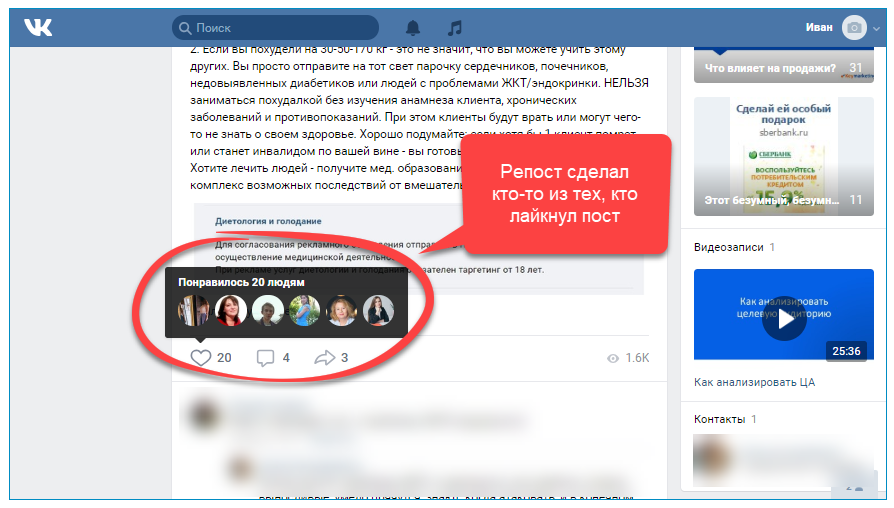

 Все права защищены.
Все права защищены. демонстрацию 2:54
демонстрацию 2:54